WP Simple Booking Calendarは、シンプルな営業日カレンダーを設置することができるWordPressプラグインです。毎月の営業日は手動で設定します。
WP Simple Booking Calendarのインストール
インストール手順は以下の通りです。
- WP Simple Booking Calendarをダウンロードします。
- ダウンロードしたファイルを展開し wp-content/plugins にアップロードします。
- 管理画面の[プラグイン]ページで、WP Simple Booking Calendarを有効化します。
WP Simple Booking Calendarの設定
プラグインを有効化すると、左側のメニューに[WP Simple Booking Calendar]という項目が追加されるのでアクセスします。
[Add New]をクリックして、カレンダーを色分けしていきます。
「Calendar Title」にカレンダーの名前を入力して、[Save Changes]で設定を保存します。
カレンダーの設置
カレンダーを表示したい場所に、以下ショートコードを記述します。
[sbc title="yes"]
タイトル付きのカレンダーなら「title=”yes”」、タイトルなしのカレンダーなら「title=”no”」を指定します。
ショートコードを記述した場所に、以下のようにカレンダーが表示されます。
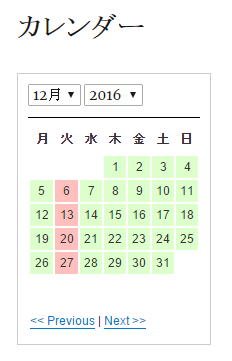
あとがき
無料版ではカレンダーは1つしか作成できませんが、29ドルの有料版を購入すれば、複数のカレンダーを作成したり、複数の月を同時に表示したりといったことができるようになります。
有料版で追加される機能は、以下の通りです。
- 無制限にカレンダーを作成する
- 複数の月を表示
- ワンクリックで複数の日付を編集
- カレンダーの近くに凡例を表示する
- 独自の凡例を作成する
- 週の最初の曜日を変更する
- 開始月と年を変更する
- 予約情報を保存
- 情報付きのツールチップを表示する
- ユーザーをカレンダーに割り当てる
- 週の番号を表示する
- 予約履歴を非表示
- カレンダーを同期する(iCalendar)
- プロフェッショナルサポート
無料版でも十分シンプルで使いやすいですが、もっと機能を拡張したい場合は有料版を購入しましょう。
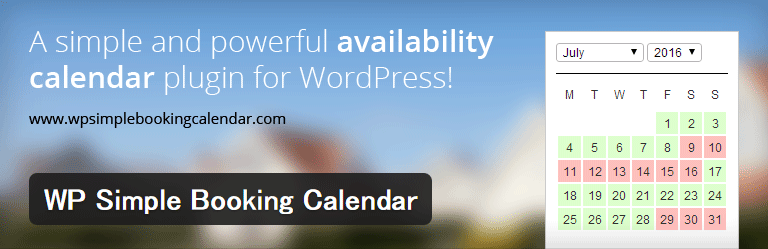




コメントを残す